如何將您的書籤從Firefox瀏覽器導入Chrome
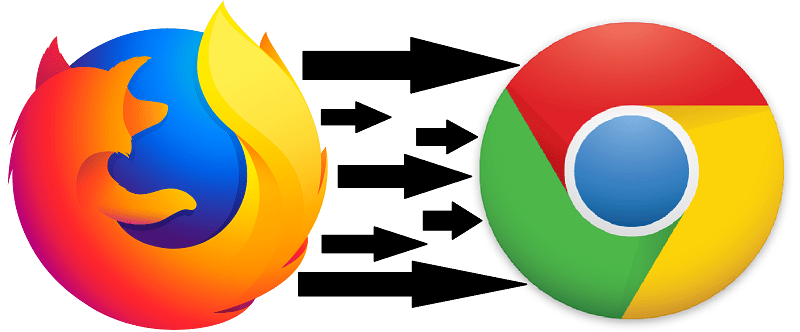
在大多數方面,2020年的互聯網吸引了眾多用戶的選擇。有許多公司競爭滿足客戶的需求,無論該用戶需要電子郵件地址,付款處理器,漫畫書店的目錄還是觀看他們喜歡的流媒體的平台。該原則還擴展到用戶用於訪問Internet的應用程序– MS自己的Bing和Edge是出色的瀏覽器。 Mozilla Firefox與Chrome,Opera以及許多其他功能一樣,也是一個可行的選擇–確實有很多選擇可供選擇。在這種情況下,有時用戶希望從一種瀏覽器遷移到另一種瀏覽器(例如,從Firefox到Chrome)遷移就不足為奇了。
坦率地說,對於大多數用戶而言,這很麻煩。您鬆開了所有書籤,保存的密碼以及所有內容,最終不得不挖掘出很多有用的資源來添加書籤。但是,有一種快速簡便的方法可以從Firefox遷移到Chrome,而不會浪費時間從頭開始重新建立所有這些書籤。這是您的操作方式。
如何從Mozilla Firefox導出書籤
- 打開Firefox。
- 單擊工具欄中的“書籤”按鈕。
- 單擊看起來像書架上的一組書的圖標,然後選擇“書籤”。
- 一直選擇底部的“顯示所有書籤” 。
- 選擇“所有書籤” 。選擇“導入和備份” ,然後從彈出的列表中選擇“將書籤導出為HTML” 。
- 這樣做將顯示“導出書籤文件”對話框窗口。在“文件名”框中輸入HTML文件的名稱,然後選擇要保存文件的位置。
- 點擊“保存” 。
如何將Firefox中的書籤導入Chrome
- 打開谷歌瀏覽器 。點擊Chrome窗口右上角的圖標。
- 點擊“書籤”。
- 從彈出的菜單中選擇“書籤管理器” 。
- 點擊窗口右上角的齒輪圖標,然後選擇“導入書籤”。
- 選擇您從Firefox瀏覽器導出的HTML文件,然後單擊“打開”。





